发布时间:2021-04-07 10: 05: 42
Xshell是一个用于MS Windows平台的强大的SSH,TELNET和RLOGIN终端仿真软件。它使得用户能轻松和安全地从Windows PC上访问UniX/Linux主机。
相信大家在使用Xshell的时候,每个使用者都有自己的使用习惯,对话框的配色方案就显得尤为重要,一起跟着本文学习如何修改Xshell的配色方案吧。
具体操作步骤如下:
第一步:打开Xshell选择会话,点击“工具”,找到“配色方案”并点击,就可以进入选择配色方案的对话框
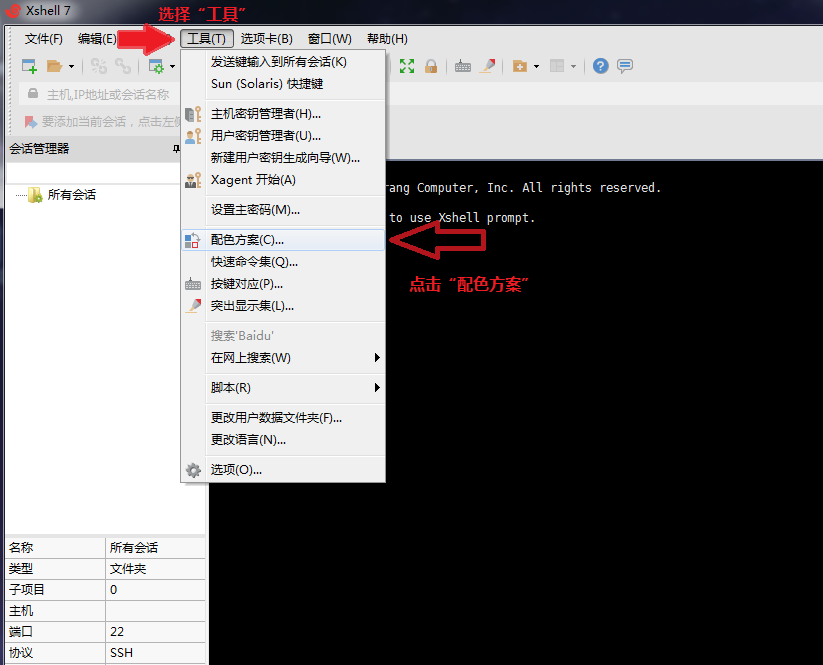
第二步:弹出“选择配色方案”对话框,可以对Xshell的默认配色方案进行修改、导入导出等操作,也可以创造自己的配色方案。在上方的小对话框里,我们可以预览所选中的配色方案。软件自带的配色方案总共有9种,如果有喜欢的可以直接使用,不用进行编辑。
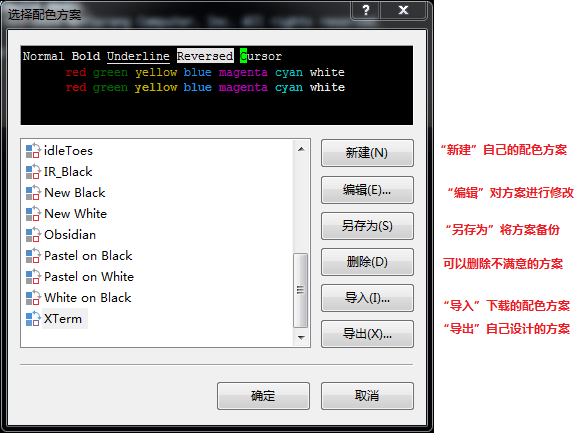
(1)可以点击“新建”按钮新建自己的配色方案,并且为其命名
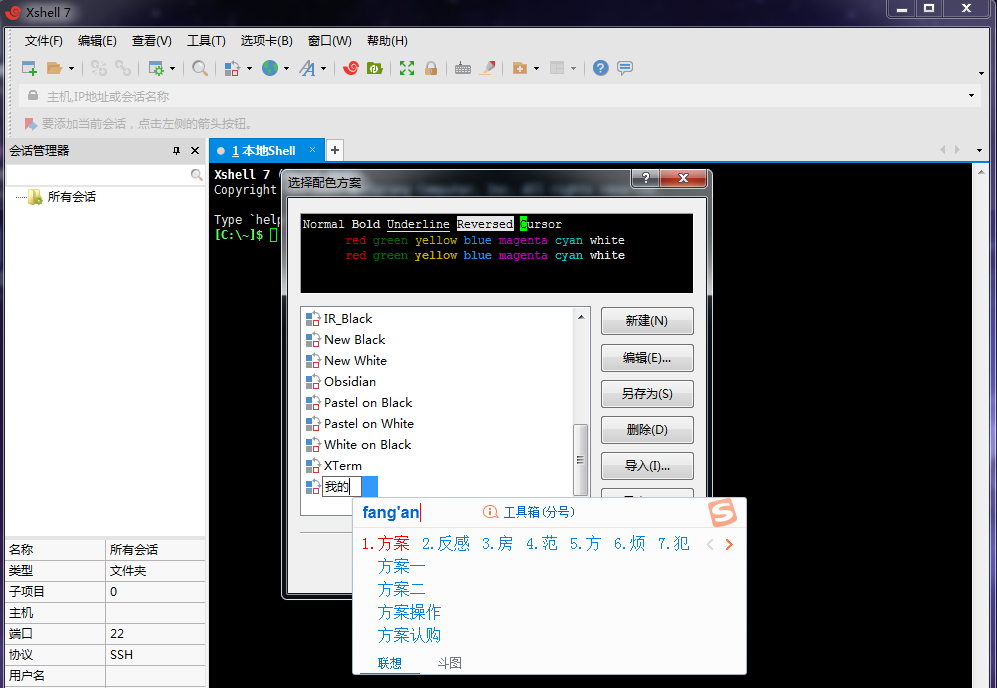
(2)点击“编辑”按钮对配色方案进行编辑,可以选择正文文本、“加粗文本”、背景、ANSI背景的颜色。
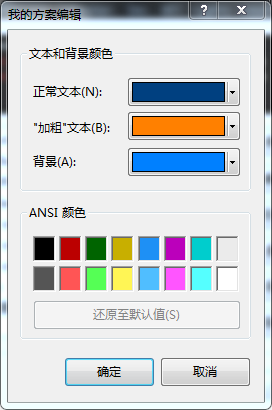
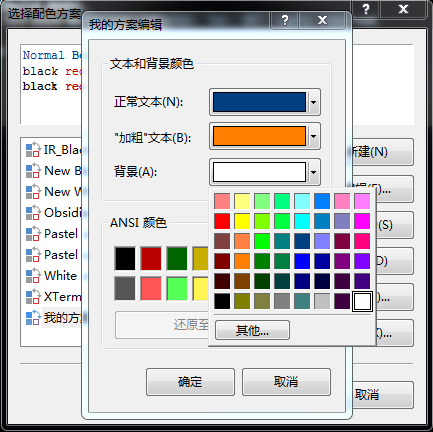
(3)点击“导入”可以将下载的配色方案导入Xshell
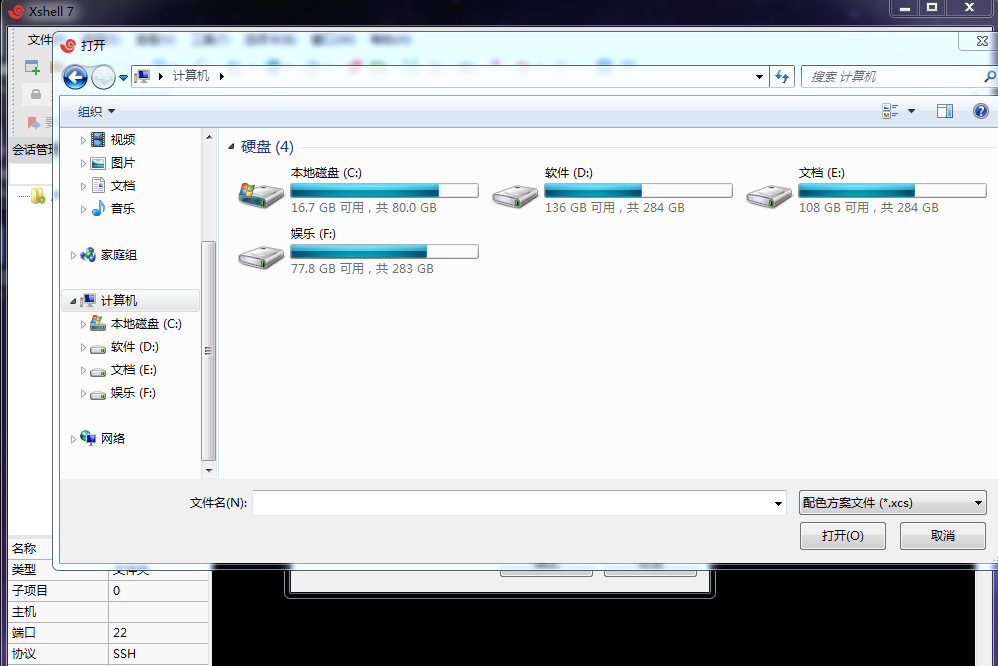
(4)点击“导出”按钮可以将设计的方案保存在本地
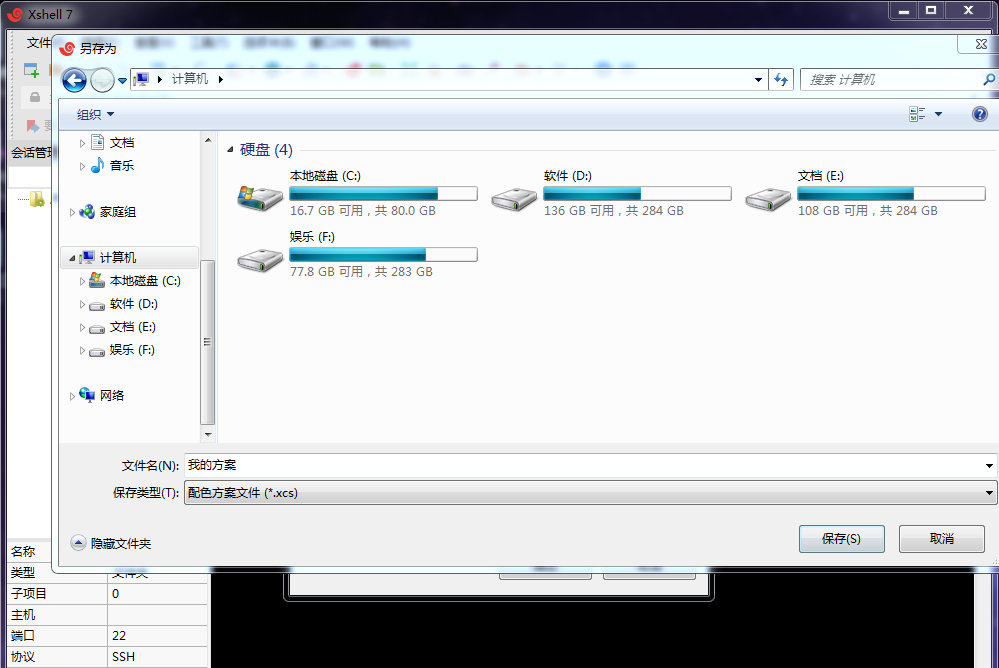
第三步:创建好自己的Xshell配色方案后,在上方小对话框内可以预览配色方案效果,如果觉得满意,点击“确定”按钮应用。觉得不满意,可以再次点击“编辑”按钮进行修改。
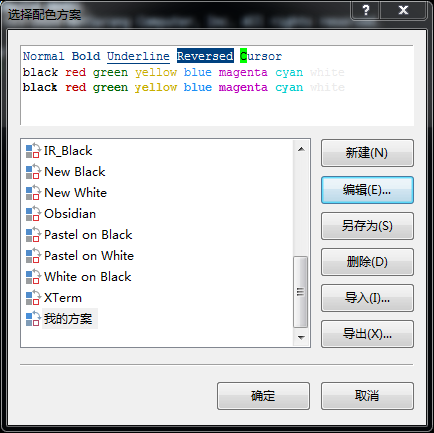
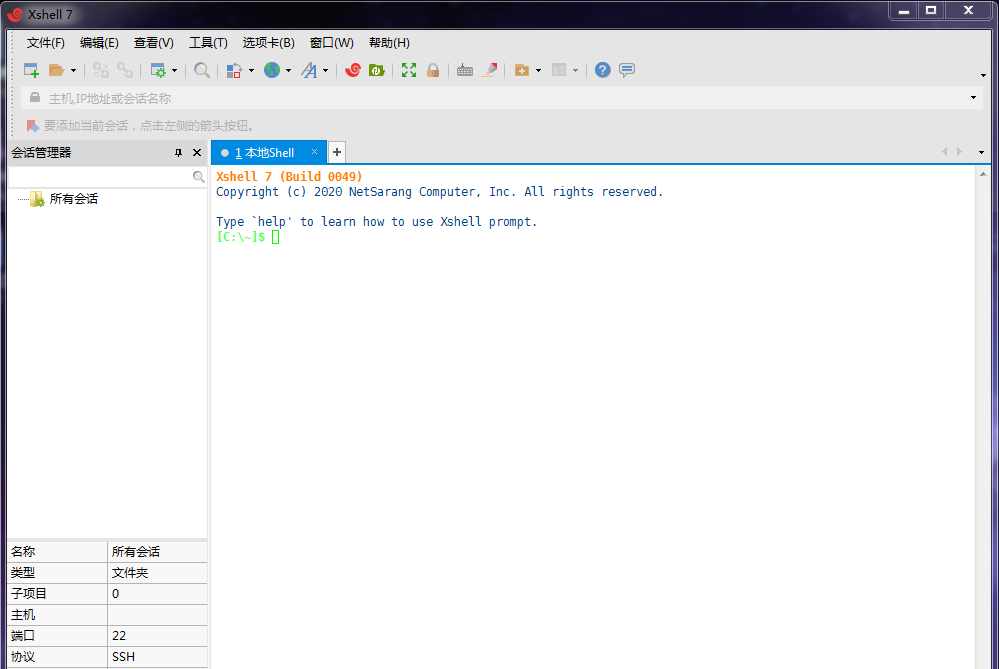
修改配色方案是Xshell中一个非常个性化的功能。通过修改配色方案可以提升用户体验。不论是在工作运用中或是日常使用中都能很好地增加体验感。不适合的背景配色,会使我们的眼睛更快疲劳。通过修改Xshell的配色方案,可以保护自己的眼睛。这只是Xshell软件中一个小小的功能,还有更多功能等你发掘哦!
作者:Perdido
展开阅读全文
︾